Cara Memperbaiki Masalah WiFi Huawei Y9 Prime (2019): Panduan Pemecahan Masalah
Cara memperbaiki masalah wifi Huawei Y9 Prime (2019) | tidak dapat terhubung ke wifi Jika Anda memiliki Huawei Y9 Prime (2019) dan mengalami masalah …
Baca Artikel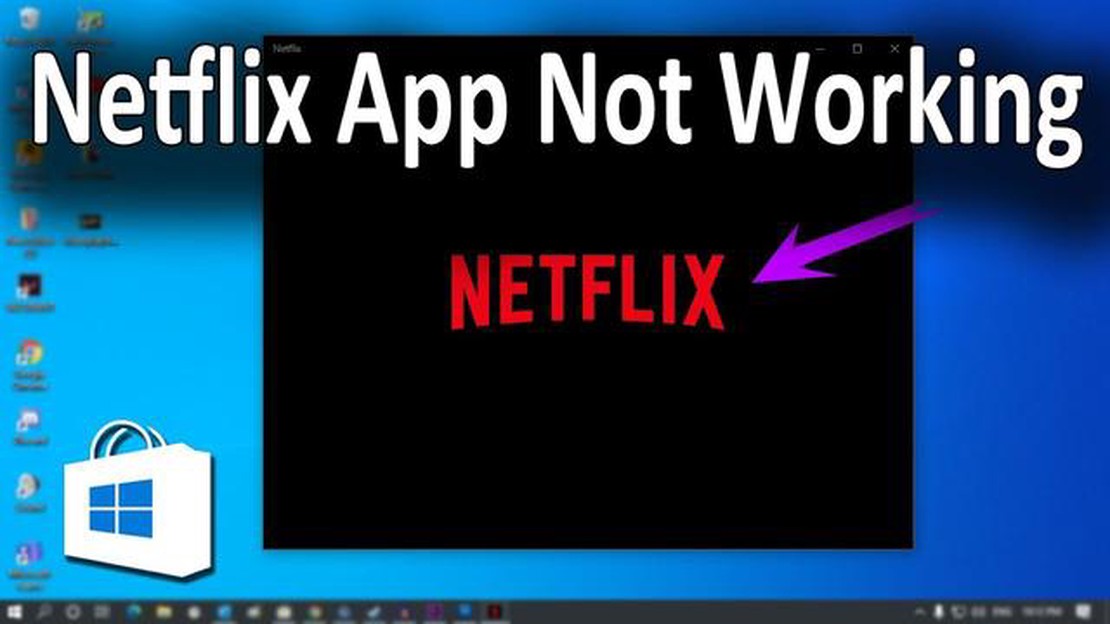
Netflix adalah layanan streaming populer yang menawarkan berbagai macam film dan acara TV kepada pelanggannya. Namun, terkadang pengguna mungkin mengalami masalah dengan aplikasi Netflix yang tidak berfungsi pada perangkat Windows mereka. Hal ini bisa membuat frustasi, terutama jika Anda ingin menonton acara favorit atau menonton film baru.
Ada berbagai alasan mengapa aplikasi Netflix tidak berfungsi di Windows, mulai dari masalah kompatibilitas hingga masalah jaringan. Pada artikel ini, kami akan memandu Anda melalui proses pemecahan masalah untuk membantu Anda mengaktifkan dan menjalankan Netflix di perangkat Windows.
Pertama, penting untuk memastikan bahwa Anda telah menginstal aplikasi Netflix versi terbaru di perangkat Windows Anda. Anda dapat memeriksa pembaruan di Microsoft Store atau dengan mengunjungi situs web Netflix. Menginstal versi terbaru dapat menyelesaikan masalah kompatibilitas dan meningkatkan kinerja aplikasi secara keseluruhan.
Jika Anda masih mengalami masalah, coba hapus cache dan cookie aplikasi Netflix. Hal ini dapat membantu mengatasi gangguan atau konflik sementara yang mungkin menyebabkan aplikasi tidak berfungsi. Anda dapat melakukannya dengan membuka pengaturan aplikasi Netflix dan memilih opsi untuk menghapus cache dan cookie.
Saat menggunakan aplikasi Netflix di Windows, Anda mungkin mengalami beberapa masalah umum. Berikut adalah beberapa masalah yang paling sering dihadapi pengguna:
Aplikasi Netflix tidak mau terbuka atau macet: Terkadang, aplikasi Netflix mungkin gagal diluncurkan atau macet segera setelah dibuka. Hal ini dapat disebabkan oleh berbagai faktor, seperti versi aplikasi yang sudah ketinggalan zaman, aplikasi yang saling bertentangan, atau file yang rusak. Untuk mengatasi masalah ini, Anda dapat mencoba memperbarui aplikasi, menonaktifkan aplikasi yang saling bertentangan, atau menginstal ulang aplikasi Netflix.
Baca Juga: Cara Memecahkan Masalah dan Memperbaiki Kesalahan 'Jaringan Seluler Tidak Tersedia' pada Galaxy S8
Dengan mengatasi masalah umum ini, Anda dapat meningkatkan pengalaman streaming Netflix di Windows. Jika masalah tetap ada meskipun Anda telah melakukan upaya pemecahan masalah, sebaiknya hubungi dukungan Netflix untuk mendapatkan bantuan lebih lanjut.
Perangkat lunak yang tidak kompatibel: Salah satu kemungkinan penyebab aplikasi Netflix tidak berfungsi di Windows adalah karena aplikasi tersebut tidak kompatibel dengan perangkat lunak di komputer Anda. Hal ini dapat disebabkan oleh sistem operasi yang sudah ketinggalan zaman atau perangkat lunak pihak ketiga yang tidak kompatibel. Masalah konektivitas jaringan: Koneksi internet yang buruk atau tidak stabil juga dapat menyebabkan aplikasi Netflix tidak berfungsi. Jika aplikasi tidak dapat membuat koneksi yang stabil ke internet, aplikasi mungkin tidak dapat melakukan streaming konten dengan benar. Versi aplikasi yang kedaluwarsa: Penyebab potensial lainnya adalah Anda menggunakan versi aplikasi Netflix yang kedaluwarsa. Netflix secara teratur merilis pembaruan untuk meningkatkan kinerja dan memperbaiki bug, sehingga menggunakan versi yang sudah ketinggalan zaman dapat menyebabkan masalah. File aplikasi rusak: Jika file aplikasi Netflix rusak atau hilang, aplikasi ini mungkin tidak berfungsi dengan baik. Hal ini dapat terjadi karena pembaruan yang gagal atau masalah sistem lainnya. Masalah driver perangkat: Masalah dengan driver perangkat, terutama yang terkait dengan grafis atau audio, juga dapat memengaruhi fungsi aplikasi Netflix di Windows. Driver yang kedaluwarsa atau rusak dapat menyebabkan masalah kompatibilitas atau mencegah aplikasi memutar video.
Catatan: Ini hanyalah beberapa kemungkinan penyebab aplikasi Netflix tidak berfungsi di Windows. Penyebab spesifiknya mungkin berbeda-beda, tergantung pada konfigurasi dan kondisi sistem Anda.
Setelah Anda mengidentifikasi kemungkinan penyebab masalah, Anda dapat melanjutkan untuk memecahkan masalah dan menyelesaikan masalah tersebut.
Jika Anda mengalami masalah dengan aplikasi Netflix di perangkat Windows Anda, ada beberapa langkah pemecahan masalah yang dapat Anda coba untuk mengatasi masalah tersebut. Ikuti langkah-langkah berikut untuk memecahkan masalah dan memperbaiki masalah tersebut:
Jika Anda telah mencoba semua langkah pemecahan masalah dan aplikasi Netflix masih tidak berfungsi di perangkat Windows, Anda mungkin perlu menghubungi dukungan Netflix untuk mendapatkan bantuan lebih lanjut.
Baca Juga: Cara Mengatasi Masalah Berbagi Keluarga Steam di Tahun 2023
Ada beberapa alasan mengapa aplikasi Netflix Anda tidak berfungsi di Windows. Bisa jadi karena masalah konektivitas jaringan, versi aplikasi yang kedaluwarsa, file aplikasi yang rusak, atau masalah kompatibilitas dengan sistem operasi Anda.
Jika aplikasi Netflix Anda tidak dapat dimuat di Windows, Anda dapat mencoba beberapa langkah untuk mengatasi masalah ini. Pertama, periksa konektivitas internet Anda dan pastikan Anda memiliki koneksi yang stabil. Kemudian, pastikan aplikasi Anda sudah diperbarui dengan memeriksa pembaruan yang tersedia. Jika masalah masih berlanjut, Anda dapat mencoba menginstal ulang aplikasi atau menghubungi dukungan Netflix untuk bantuan lebih lanjut.
Jika aplikasi Netflix Anda terus membeku di Windows, mungkin ada masalah dengan sumber daya perangkat Anda atau masalah dengan aplikasi itu sendiri. Coba tutup aplikasi atau tab browser yang tidak perlu untuk mengosongkan sumber daya. Anda juga dapat mencoba menghapus cache aplikasi atau menginstal ulang aplikasi untuk memperbaiki masalah perangkat lunak yang mungkin terjadi. Selain itu, pastikan perangkat Anda memenuhi persyaratan sistem minimum untuk menjalankan aplikasi Netflix.
Jika Anda mengalami masalah audio pada aplikasi Netflix di Windows, ada beberapa hal yang bisa Anda coba untuk memperbaiki masalah tersebut. Pertama, periksa pengaturan audio Anda dan pastikan perangkat output audio yang benar telah dipilih. Anda juga dapat mencoba menyesuaikan tingkat volume di dalam aplikasi dan di perangkat Anda. Jika masalah masih berlanjut, coba perbarui driver audio Anda atau mulai ulang komputer Anda.
Jika aplikasi Netflix tidak dapat memutar video di Windows, ada beberapa langkah yang dapat Anda lakukan untuk mengatasi masalah tersebut. Pertama, periksa koneksi internet Anda dan pastikan stabil. Anda juga bisa mencoba membersihkan cache browser atau menginstal ulang aplikasi Netflix. Jika masalah masih berlanjut, coba putar video di browser lain atau hubungi dukungan Netflix untuk bantuan lebih lanjut.
Cara memperbaiki masalah wifi Huawei Y9 Prime (2019) | tidak dapat terhubung ke wifi Jika Anda memiliki Huawei Y9 Prime (2019) dan mengalami masalah …
Baca ArtikelSamsung Galaxy Note 4 Mati Secara Acak & Masalah Terkait Lainnya Jika Anda memiliki Samsung Galaxy Note 4 dan mengalami mati secara acak, Anda tidak …
Baca Artikel12 tips Google+ untuk membuat hidup Anda lebih mudah **Google+ adalah jejaring sosial yang dibuat oleh Google. Meskipun tidak sepopuler Facebook atau …
Baca ArtikelCara Melakukan Hard Reset pada Samsung Galaxy A10 Apakah Samsung Galaxy A10 Anda berulah atau mengalami masalah perangkat lunak? Melakukan hard reset …
Baca ArtikelDisney dreamlight valley jatuh (switch/xbox/ps/pc) Disney Dreamlight Valley adalah gim adiktif yang menawarkan kesempatan kepada para pemainnya untuk …
Baca ArtikelMengatasi Samsung Galaxy S8 Terhubung Dan Putus Dari Charger Apakah Anda mengalami masalah dengan Samsung Galaxy S8 yang terus-menerus tersambung dan …
Baca Artikel